
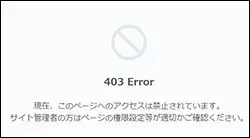 WordPressにプラグインを新規インストールして設定変更する、もしくはテンプレートを設定変更するときに「保存」をクリックしても上書きされず更新できないことがあります。
WordPressにプラグインを新規インストールして設定変更する、もしくはテンプレートを設定変更するときに「保存」をクリックしても上書きされず更新できないことがあります。
レンタルサーバー「ロリポップ!![]() 」では、WAF設定が原因である確率が高いので、この問題の解決方法について解説します。
」では、WAF設定が原因である確率が高いので、この問題の解決方法について解説します。
WAF設定に原因あり
 レンタルサーバー「ロリポップ!
レンタルサーバー「ロリポップ!![]() 」では、WAF設定が有効時にページなどの更新・上書き保存できない現象が確認されています。
」では、WAF設定が有効時にページなどの更新・上書き保存できない現象が確認されています。
WAF設定とは、「ウェブアプリケーションファイアウォール(Web Application Firewall)」の略で、外部からの不正アクセスによる改ざんや情報漏洩から自社サイトを守るセキュリティ機能のことです。
「ロリポップ!![]() 」ではWAFが標準装備され、基本的にプラスに働く機能ですが、逆にセキュリティが高いことがネックとなって更新時に問題になる場合があります。
」ではWAFが標準装備され、基本的にプラスに働く機能ですが、逆にセキュリティが高いことがネックとなって更新時に問題になる場合があります。
解決方法はシンプルで、WAF設定をいったん無効にし更新・保存作業実施すれば問題が解決します。
ロリポップ!のWAF設定変更方法
まずレンタルサーバー「ロリポップ!![]() 」公式サイトにアクセスします。
」公式サイトにアクセスします。

ロリポップ!の管理画面にログインします。
管理画面左側のメニューから「セキュリティ」→「WAF設定」を選択し、「ロリポップ!![]() 」で利用している対象ドメインの設定変更より「無効にする」をクリックします。
」で利用している対象ドメインの設定変更より「無効にする」をクリックします。
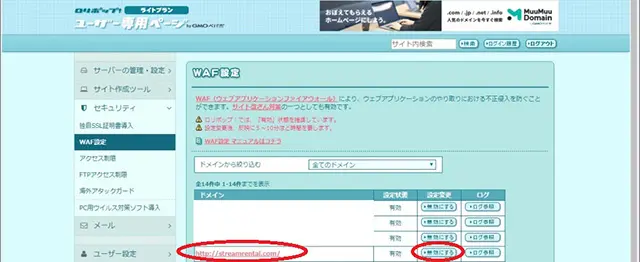
これでWAF設定が「無効」に変更されます。この場合、下記の拡大画面のように「無効にする」ボタンが「有効にする」ボタンに表示変更されていることが分かります。
![]()
「無効」に変更が反映するまで5~10分程度かかりますので、しばらく待ってサイト・プラグイン更新・保存作業を行ってください。
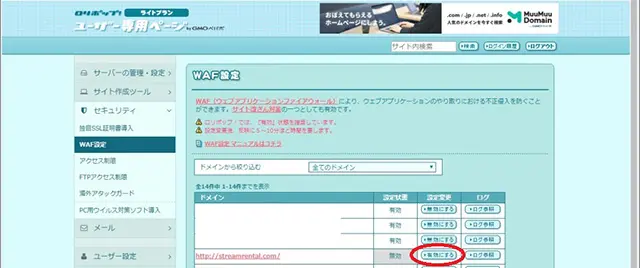
作業終了後は、WAF設定「有効にする」ボタンをクリックし、「有効」に戻してください。これで一連の終了です。
保存・更新作業が完了すると、WAF設定を必ず有効に戻すことを忘れないよう注意しましょう。自動でWAF設定が有効に戻ることはありません。
あわせて読みたい(比較)
レンタルサーバー「ロリポップ!」をさらに掘り下げる
ロリポップ!とはどんなサービスなのか?機能や料金は?など詳しく知りたい方へ、分かりやすく1ページで解説しています。
■ ロリポップ!について詳しく
-

-
ロリポップ! :ワードプレス高速プランが口コミで評判 低料金おすすめレンタルサーバー
「ロリポップ!」は簡単インストール/無料SSL/SSD対応/転送量無制限等WordPressでサイトを始められる手軽さが人気。超高速のハイスピードプランは同等の他社サービスと比べても低価格、初心者から ...
続きを見る
■ 共用レンタルサーバーを一覧でチェック
-

-
レンタルサーバーおすすめ比較表:2025年人気ランキング/初期無料/料金/WordPress
サイトが遅く訪問者が離脱している 何を選べばいいのか分からない 月額100円から5000円まで、あなたの予算と目的に最適なサービスがここで見つかります。手順は・・・ 人気ランキングでサービスを確認↓ ...
続きを見る
まとめ
WAF設定解除・復帰に要注意
「ロリポップ!![]() 」WAF設定が、プラスではなくマイナスに作用するケースは他社レンタルサーバーでもありえます。サイトの更新・上書きができない、プラグインのインストールや設定変更ができない場合、WAFが影響している可能性を覚えておけば、サイト停止のリスクや時間の損失を避けることができるでしょう。
」WAF設定が、プラスではなくマイナスに作用するケースは他社レンタルサーバーでもありえます。サイトの更新・上書きができない、プラグインのインストールや設定変更ができない場合、WAFが影響している可能性を覚えておけば、サイト停止のリスクや時間の損失を避けることができるでしょう。
記事作成者プロフィール

-
株式会社ストレン 社長
このサイトでは15年のホスティング経験からレンタルサーバー・ドメイン・ワードプレステーマを中立の視点から比較評価し始める・切り替える方の立場に立った情報をお届けします。
【プロフィール】
広島市出身,早稲田大学商学部卒
情報セキュリティマネジメント,G検定
SEO検定1級,2級知的財産管理技能士
おすすめ情報サイト「マイベスト」
レンタルサーバー・ドメイン監修




